Word และ Outlook ใช้ทางลัดสามอักขระที่แทรกกฎแนวนอนแบบเต็มความกว้างในเอกสารหรือข้อความของคุณ ลักษณะที่ปรากฏของกฎนั้นขึ้นอยู่กับอักขระที่คุณใช้ ตามที่แสดงในรูปด้านล่าง
แทรกเส้นแนวนอนด้วยการพิมพ์อักขระสองสามตัว
-
วางเคอร์เซอร์ที่ตำแหน่งที่คุณต้องการแทรกเส้นแนวนอน
-
พิมพ์อักขระสามตัวที่แสดงด้านล่าง แล้วกด Enter
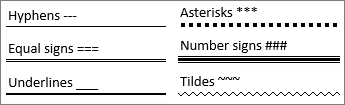
บรรทัดจะถูกแทรกให้เต็มความกว้างของหน้า เมื่อแทรกลงในคอลัมน์ บรรทัดจะถูกแทรกให้ตรงกับความกว้างของคอลัมน์ เมื่อต้องการเพิ่มข้อความเหนือบรรทัด ให้วางเคอร์เซอร์ของคุณในตําแหน่งที่คุณต้องการแล้วเริ่มพิมพ์ข้อความ
เคล็ดลับ: เมื่อต้องการยกเลิกเส้นแนวนอนและเก็บอักขระสามตัวไว้ ให้กด Backspace ทันทีหลังจากสร้างบรรทัด
จัดรูปแบบเส้นแนวนอนหลังจากที่คุณสร้างเส้น
ทางลัดอักขระสามตัวจะสร้างย่อหน้าเปล่าที่มีเส้นขอบด้านล่าง เมื่อต้องการเปลี่ยนลักษณะของเส้นขอบนั้น ให้ใช้ตัวเลือก เส้นขอบ
-
ใน Wordบนแท็บ หน้าแรก หรือในOutlook บนแท็บ จัดรูปแบบข้อความ ให้เลือกลูกศรลงถัดจาก

-
เลือก เส้นขอบและแรเงา ที่ด้านล่างของเมนู
-
ในกล่องโต้ตอบ ให้เปลี่ยนสไตล์ สี หรือความกว้างของเส้นตามต้องการ แล้วเลือก ตกลง
-
เมื่อต้องการนําการเปลี่ยนแปลงของคุณไปใช้ ให้เลือกปุ่ม

เคล็ดลับ: เนื่องจากเส้นเป็นย่อหน้าจริงๆ แล้ว คุณสามารถสร้างกล่องได้โดยการเลือก เส้นขอบทั้งหมด หรือ เส้นขอบนอก
ปิดฟีเจอร์บรรทัดอัตโนมัติ
ต่อไปนี้เป็นวิธีป้องกันไม่ให้ Word หรือ Outlook แทรกเส้นแนวนอนเมื่อคุณพิมพ์อักขระทางลัดสามตัว
Word
-
บนแท็บ ไฟล์ เลือก ตัวเลือก
-
บนแท็บ การพิสูจน์อักษร ให้เลือก ตัวเลือกการแก้ไขอัตโนมัติ แล้วเลือก จัดรูปแบบอัตโนมัติขณะที่คุณพิมพ์
-
ล้างตัวเลือก เส้นขอบเส้น
-
เลือก ตกลง
Outlook
-
บนแท็บ ไฟล์ เลือก ตัวเลือก
-
เลือกแท็บ จดหมาย แล้วเลือก ตัวเลือกตัวแก้ไข
-
บนแท็บ การพิสูจน์อักษร ให้เลือก ตัวเลือกการแก้ไขอัตโนมัติ แล้วเลือกแท็บ จัดรูปแบบอัตโนมัติขณะที่คุณพิมพ์
-
ล้างตัวเลือก เส้นขอบ ภายใต้ นําไปใช้ขณะที่คุณพิมพ์
-
เลือก ตกลง
วิธีอื่นๆ ในการวาดเส้น
เมื่อต้องการวาดเส้นโดยใช้รูปร่าง ให้ดู วาดเส้นใน Word หรือ Outlook
เมื่อต้องการวาดเส้นอิสระโดยใช้หมึก ให้ดู วาดและเขียนด้วยหมึกใน Office










